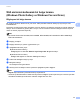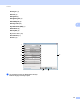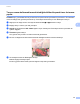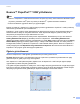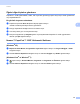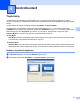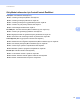Software User's Guide
Table Of Contents
- Yazılım Kullanıcı Kılavuzu
- Uygulanabilir modeller
- Notların tanımları
- Derleme ve yayın bildirimi
- ÖNEMLİ NOT
- İçindekiler
- Kısım I: Makine çalıştırma tuşları
- Kısım II: Windows®
- 2 Yazdırma
- Brother yazıcı sürücüsünü kullanma
- Belge yazdırma
- Çift taraflı (iki-taraflı) yazdırma
- Eş zamanlı tarama, yazdırma ve faks işlemleri
- Yazıcı sürücüsü ayarları
- Yazıcı sürücü ayarlarına erişme
- Temel sekmesi
- Gelişmiş sekmesi
- Yazdırma Profilleri sekmesi
- Destek
- Aksesuar sekmesi
- Bağlantı noktası sekmesi
- BR-Script3 yazıcı sürücüsündeki özellikler(PostScript® 3™ dil emülasyonu)
- Status Monitor
- 3 Tarama
- TWAIN sürücüsü kullanarak bir belgeyi tarama
- WIA sürücüsü kullanarak bir belgeyi tarama
- WIA sürücüsü kullanarak bir belge tarama (Windows Photo Gallery ve Windows Fax and Scan)
- Nuance™ PaperPort™ 12SE’yi Kullanma
- Öğelerin görüntülenmesi
- Öğelerinizi klasörler içinde düzenleme
- Diğer uygulamalara hızlı bağlantılar
- Nuance™ PaperPort™ 12SE görüntü metnini üzerinde düzenleme yapabileceğiniz bir metne dönüştürmenizi sağlar
- Diğer uygulamalardan öğe alma
- Öğeleri diğer biçimlere gönderme
- Nuance™ PaperPort™ 12SE Yüklemesini Kaldırma
- 4 ControlCenter4
- Toplu bakış
- ControlCenter4’ü Giriş Modunda kullanma
- Tara sekmesi
- PC-FAX sekmesi (MFC modelleri için)
- Aygıt Ayarları sekmesi
- Destek sekmesi
- ControlCenter4’ü Gelişmiş Modda kullanma
- Tara sekmesi
- PC-Fotokopi sekmesi
- PC-FAX sekmesi (MFC modelleri için)
- Aygıt Ayarları sekmesi
- Destek sekmesi
- Özel sekme
- Tarama işlemi için hızlı referans
- PC’ye Tara menüsü için Tara tuşu ayarlarını değiştirme
- 5 Uzaktan Kurulum (MFC modelleri için)
- 6 Brother PC-FAX Yazılımı (MFC modelleri için)
- 7 Güvenlik duvarı ayarları (Ağ kullanıcıları için)
- 2 Yazdırma
- Kısım III: Apple Macintosh
- 8 Yazdırma ve Fakslama
- 9 Tarama
- 10 ControlCenter2
- 11 Uzaktan Kurulum (MFC modelleri için)
- Kısım IV: Tarama Tuşunu Kullanma
- 12 Tarama (USB kablosu kullanıcıları için)
- 13 Ağdan Tarama (Ağ kullanıcıları için)
- Ağ Taramasını kullanmadan önce
- Ağınızda Tarama tuşunu kullanma
- E-posta için Tara
- E-postaya Tarama (E-posta Sunucusu, DCP-8250DN için, MFC-8910DW ve MFC-8950DW(T): standart, MFC-8510DN ve MFC-8520DN: indirilerek kullanılabilir)
- Görüntüye Tara
- OCR'a Tara
- Dosyaya Tara
- FTP için Tara
- Ağa Tara (Windows®)
- Dosya boyutu için yeni bir varsayılan ayarlama (E-postaya Tarama (E-posta sunucusu), FTP ve Ağ, 5-satırlı LCD modeller için)
- E-postaya Tarama için yeni varsayılan belirleme (E-posta Sunucusu, DCP-8250DN ve MFC-8950DW(T) için)
- Ağınızda tarama için Web Services kullanma (Windows Vista® SP2 veya üstü ve Windows® 7)
- Dizin
66
Tarama
3
Nuance™ PaperPort™ 12SE’yi Kullanma 3
Not
• Nuance™ PaperPort™ 12SE sadece Windows
®
XP (SP3 veya üzeri), XP Professional x64 Edition (SP2
veya üzeri), Windows Vista
®
(SP2 veya üzeri) ve Windows
®
7 işletim sistemlerini destekler.
• İhracat sınırlamaları uygulanan ülkeler için geçerli değildir.
Brother için Nuance™ PaperPort™ 12SE bir belge yönetimi uygulamasıdır. PaperPort™ 12SE’yi taranmış
dokümanları görüntülemek için kullanabilirsiniz.
PaperPort™ 12SE, grafik ve metin dokümanlarınızı düzenlemenize yardımcı olacak karmaşık fakat aynı
zamanda kullanımı kolay bir dosyalama sistemidir. Farklı biçimlerdeki belgeleri yazdırma, faks ya da
dosyalama için karıştırmanıza veya ‘istiflemenize’ izin verir.
Bu kısım yazılımın yalnızca temel fonksiyonlarını açıklamaktadır. Daha fazla ayrı ntı için, bkz. Nuance™
Getting Started Guide (Başlangıç El Kitabı). Nuance™ PaperPort™ 12SE Getting Started Guide
(Başlangıç El Kitabı) öğesinin tamamını görüntülemek için, şeridin Help (Yardım) sekmesini seçin ve Getting
Started Guide (Başl
angıç El Kitabı) öğesini tıklayın. Yükleyici CD-ROM’undan MFL-Pro Suite yazılımını
kurduğunuzda, Brother için Nuance™ PaperPort™ 12SE otomatik olarak yüklenir. Nuance™ PaperPort™
12SE’ye bilgisayarınızda Başlat/Tüm Programlar/Nuance PaperPort 12 konumunda bulunan Nuance™
PaperPort™ SE program grubu aracılığıyla erişebilirsiniz.
Öğelerin görüntülenmesi 3
Nuance™ PaperPort™ 12SE öğelerin görüntülenmesi için birkaç yöntem sunar:
Desktop (Masaüstü) öğesi, seçili klasördeki öğeyi bir küçük resim (masaüstü veya klasördeki her öğeyi
gösteren küçük bir grafik) veya simge olarak gösterir.
Hem PaperPort™ 12SE (MAX dosyaları) öğelerini hem de PaperPort™ 12SE olmayan öğeleri (başka
uygulamalarla yaratılan dosyalar) görebilirsiniz.
Tüm grafik dosyaları (PaperPort™ 12SE’ye ait *.max ve diğer dosyalar) görüntülenecek ve ilgili dosya tipiyle
ilgili veya bu dosyanın oluşturulduğu uygulamayı gösteren simge de buna dahil edilecektir. Grafik olmayan
dosyalar gerçek görüntü olarak gösterilmeyen küçük bir dikdörtgen resimle ifade edilirler.